Como gerir várias contas do Google no seu telefone Android
Se tiver mais de uma conta do Google—por exemplo, um endereço de E-mail privado do Gmail e outro para o trabalho– – poderá ter-se perguntado se as pode utilizar simultaneamente no seu telemóvel Android. Sim, você pode, e eu vou mostrar-lhe como configurá-los para que você possa gerenciar várias contas do Google em um perfil. todas as instruções abaixo refletem o processo do Android 8.1 (Oreo). Para screenshots, usamos um OnePlus 5T executando Oxigenos 5.1.3. Os passos devem ser semelhantes ao estoque Android. Nota: Também é possível configurar várias contas de usuário em seu tablet Android!
como adicionar contas adicionais do Google
vamos assumir que você já configurou uma conta do Google e agora quer adicionar uma segunda. A partir do ecrã pessoal do seu dispositivo Android, vá para a configuração > contas e toque em Adicionar conta na parte inferior. Seleccione o Google na lista. Pode ter de confirmar a sua senha ou impressão digital.
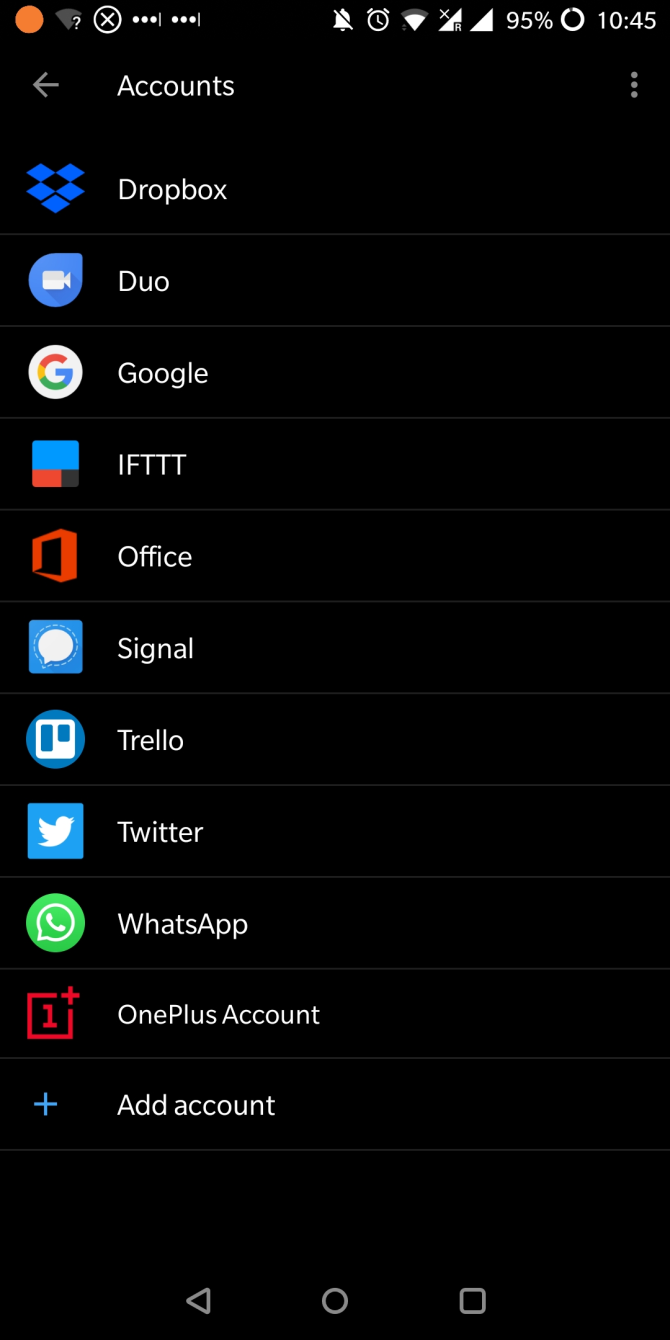
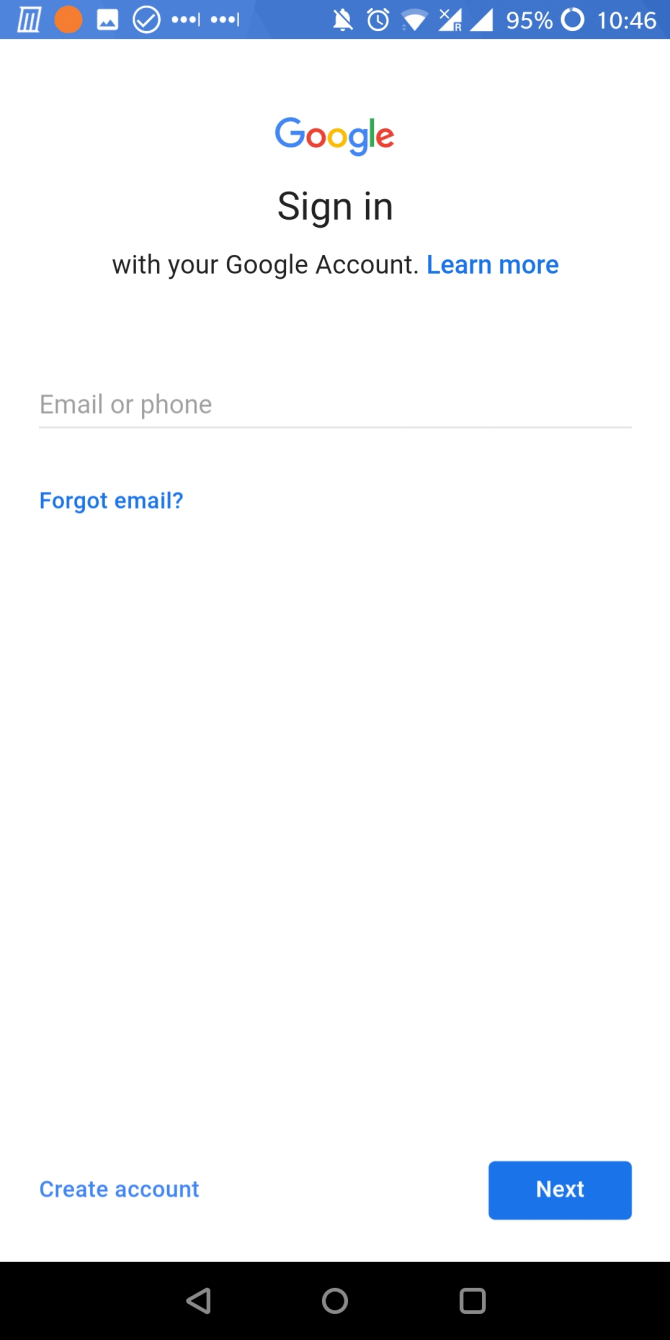
em seguida, faça logon em sua conta do Google com o seu endereço de e-mail, senha, e um de dois fatores a autenticação de código, caso você tenha definido isso. Você também pode criar uma nova conta a partir da tela inicial de login. Depois de ter assinado com sucesso, o Android irá configurar automaticamente a sua nova conta Google.
para personalizar os dados da Conta Android syncs, voltar à configuração > contas, em seguida, toque no Google e na conta que você gostaria de gerir. Aqui pode alternar vários serviços do Google.
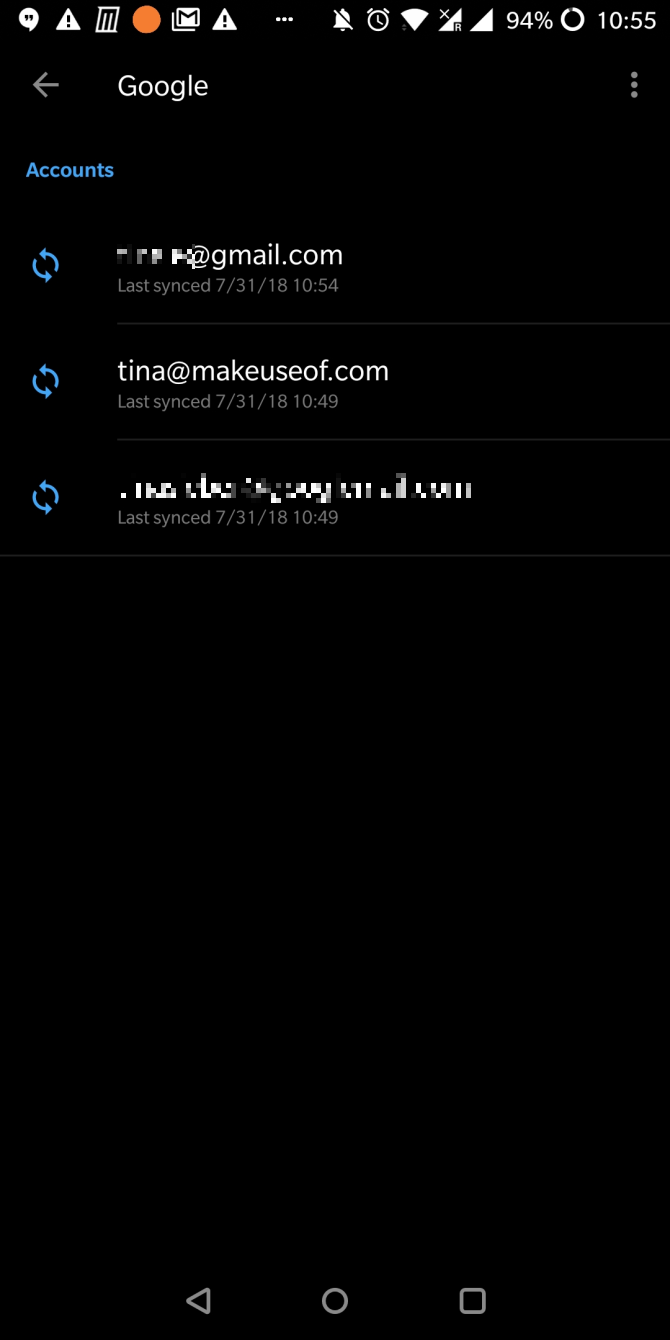
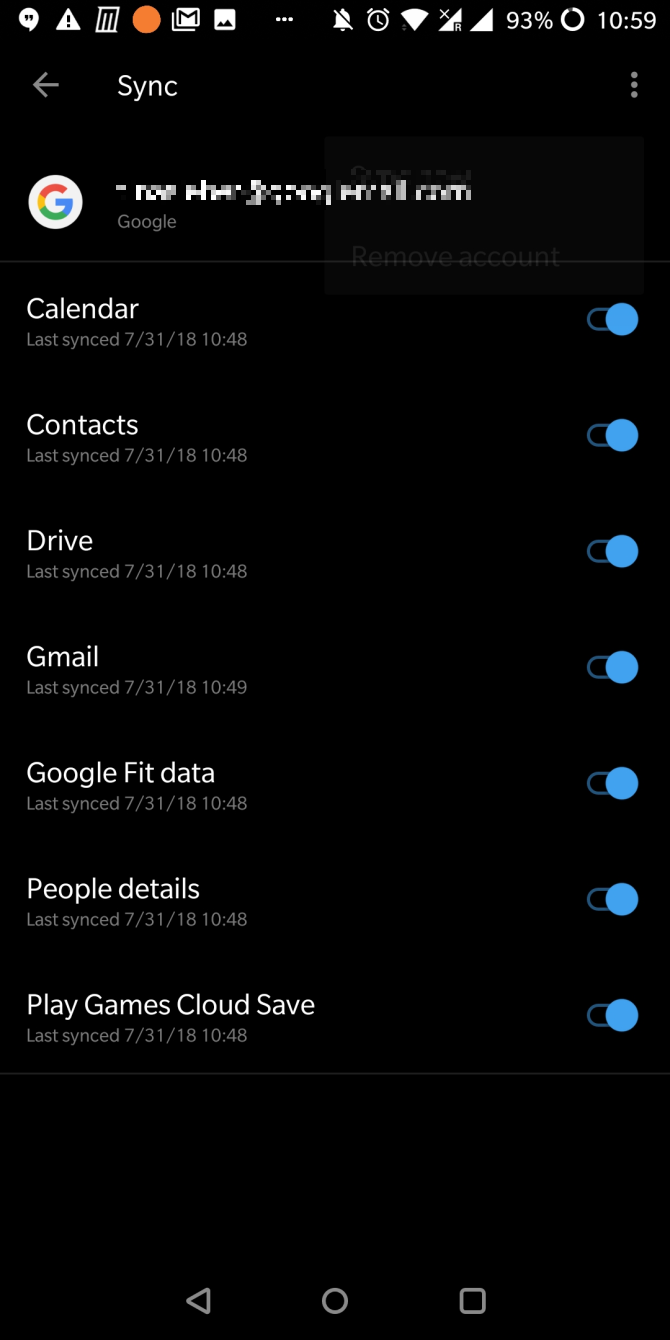
Para remover uma conta, toque a três pontos ícone de menu no canto superior direito e selecione Remover conta. este processo também funciona para as contas do Google Apps for Work. quais aplicativos Isso afeta e como?
a configuração de sincronização mostrada acima revela que a adição de uma Conta Google adicional afecta vários aplicativos, dependendo dos dados que escolher Sincronizar. Sua conta do Google liga para as seguintes aplicações e funcionalidades:
- Calendário
- o google Chrome
- Contatos
- Docs
- Unidade
- Gmail
- o Google Ajuste de dados
- Google Play
- Continue
além disso, você vai ver uma mudança em quaisquer outras aplicações que suportam o Google login. Vamos ver como isso afeta alguns dos aplicativos padrão.
Gmail
Se optar por sincronizar a sua conta do Gmail, irá agora ver duas ou mais contas listadas na aplicação do Gmail.
pode personalizar a configuração da caixa de entrada e das notificações através do menu Configuração da conta. Com o Gmail aberto, Toque no ícone do hambúrguer no canto superior esquerdo, em seguida, desloque para o fundo da lista de etiquetas e configurações de toque. Seleccione a conta para a qual deseja ajustar as definições e faça as suas alterações.
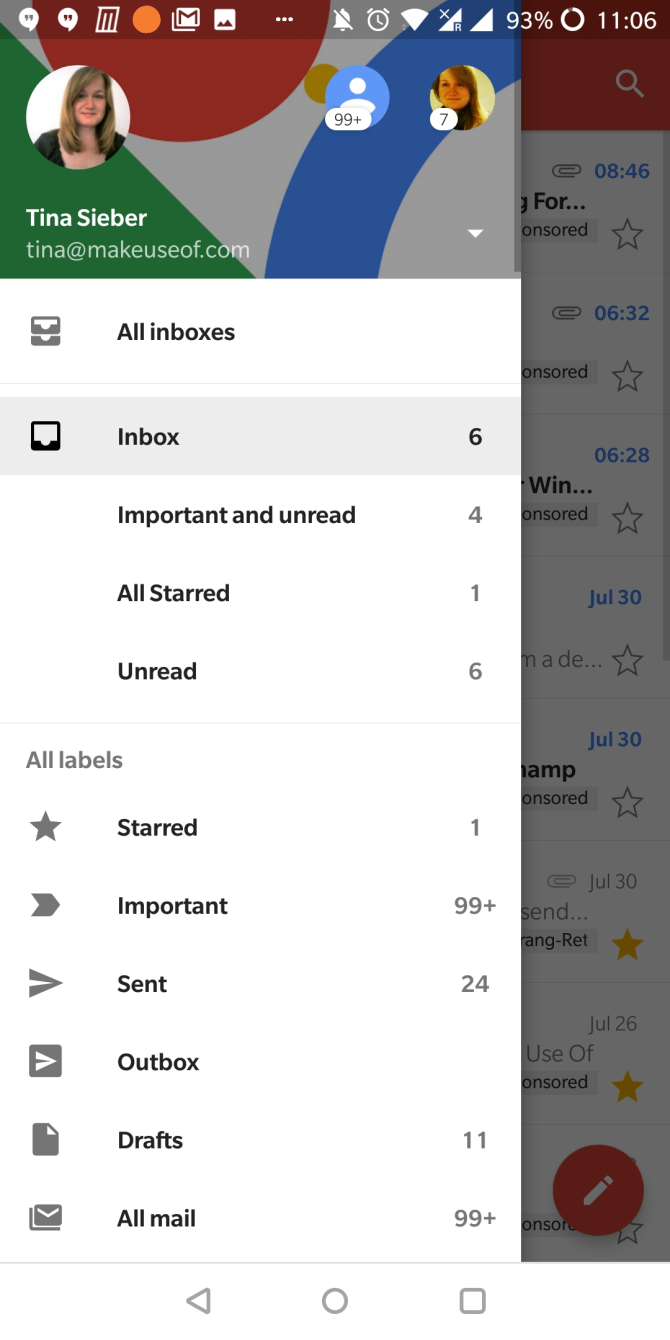
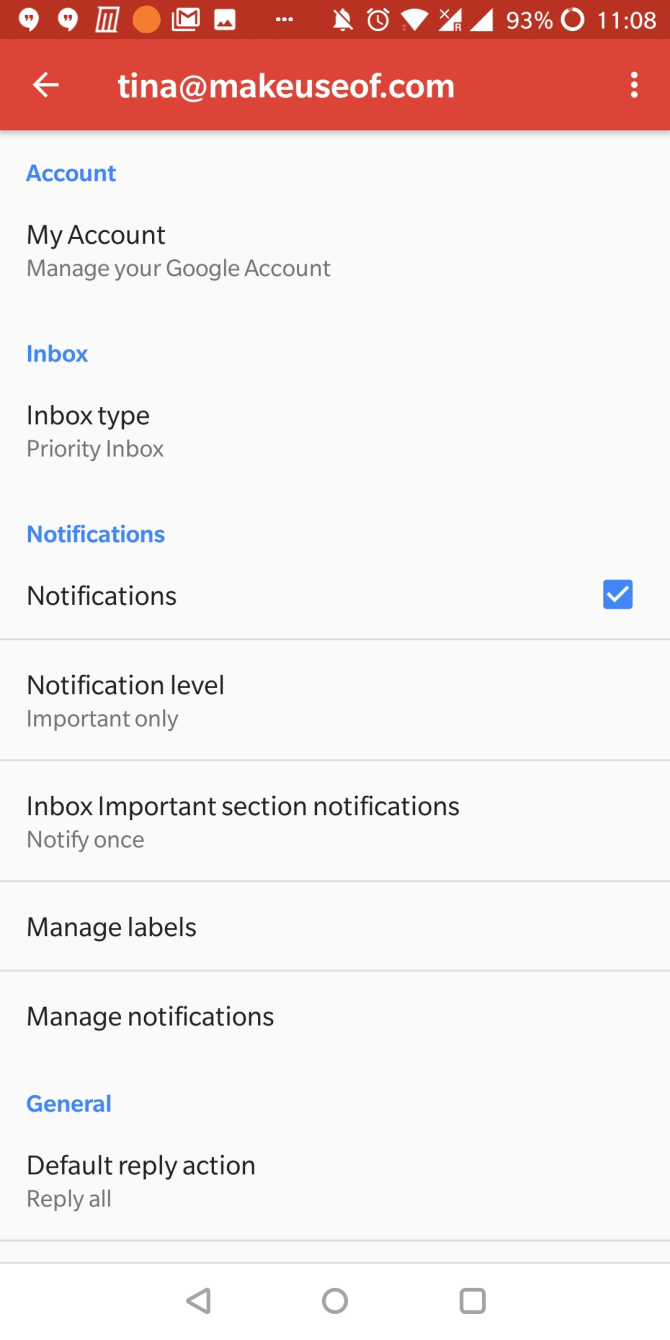
(Se as alterações do Gmail interface de faze-lo, não se preocupe—dominar as novas mobile do Gmail com as nossas melhores dicas.)
Se você encontrar problemas, é fácil corrigir problemas de sincronização de E-mail Android.
Chrome
no Chrome, encontrará uma lista de todas as contas do Google, mas não poderá trocar convenientemente entre elas ou fazer configurações individuais.
O que você pode escolher, no entanto, é a conta com a qual sincronizar o Chrome. Vá à configuração e toque na Conta Google actual (a sincronizar). Sob a lista de contas associadas tocar sincronia, em seguida, sincronizar para, e selecionar a conta desejada.
pode manter os dados de duas contas separadas ou apagar os dados da sua conta anterior, embora ainda esteja disponível quando voltar a entrar. Finalmente, entre na nova conta para começar a sincronizar os dados do perfil do Chrome com ela.
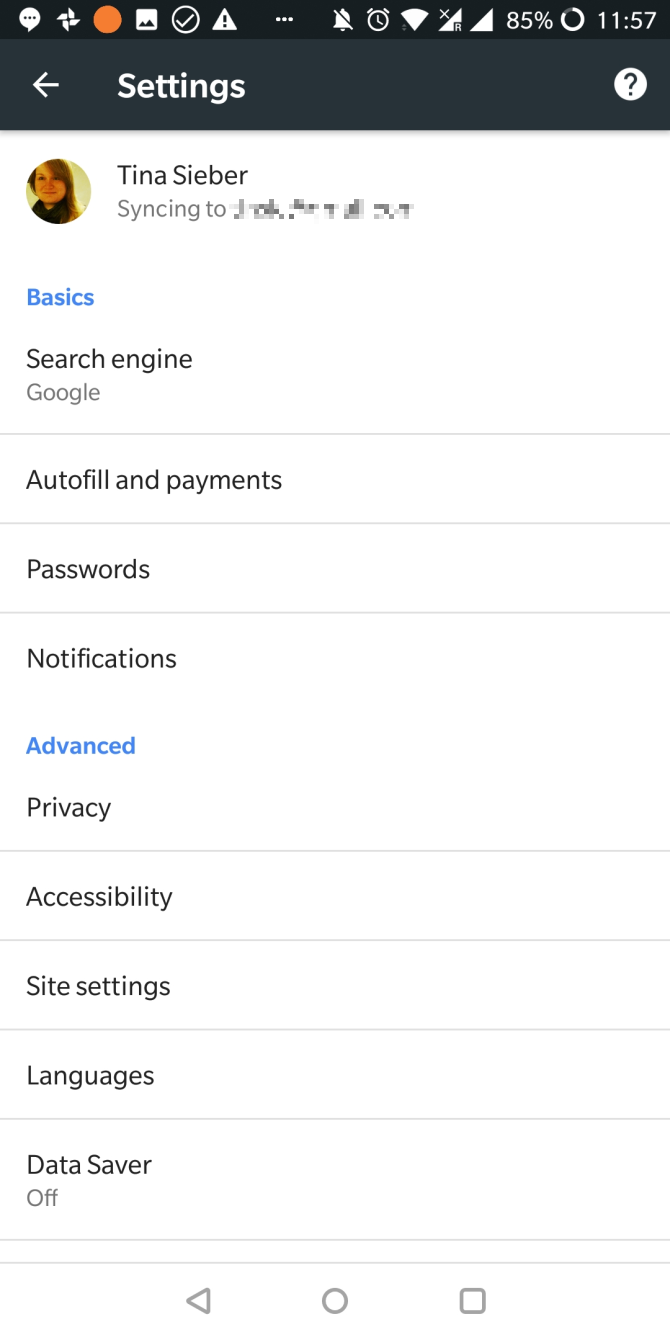
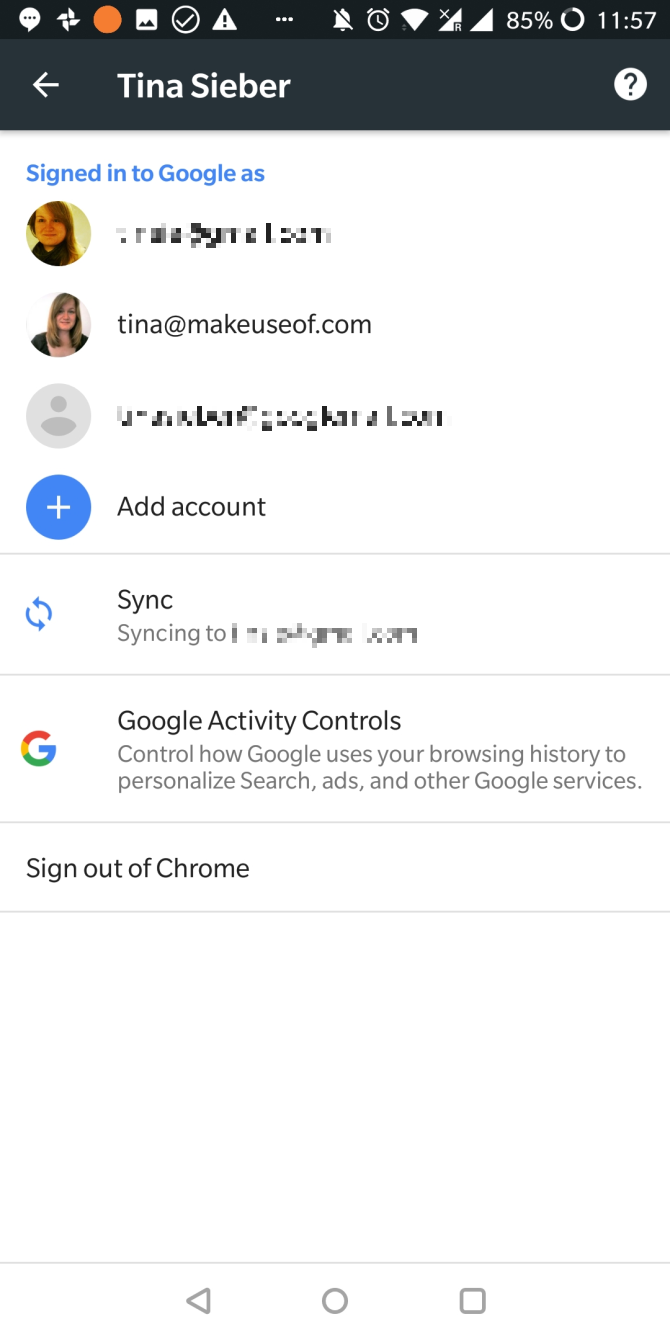
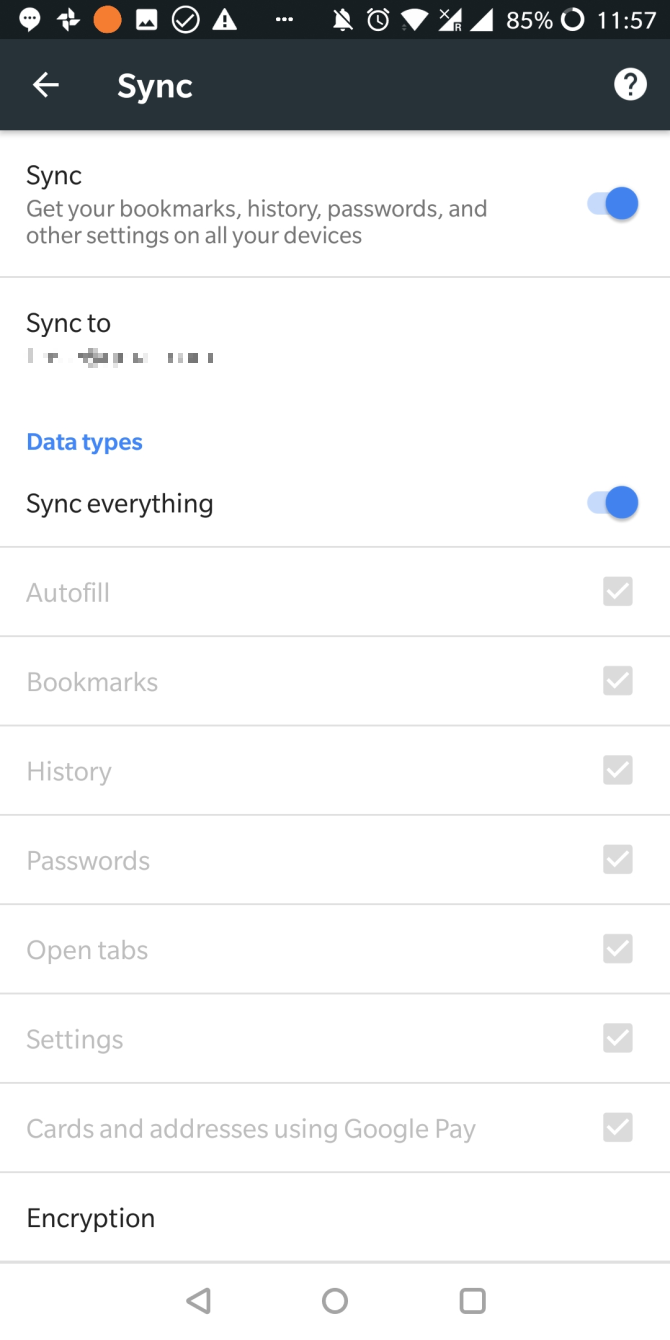
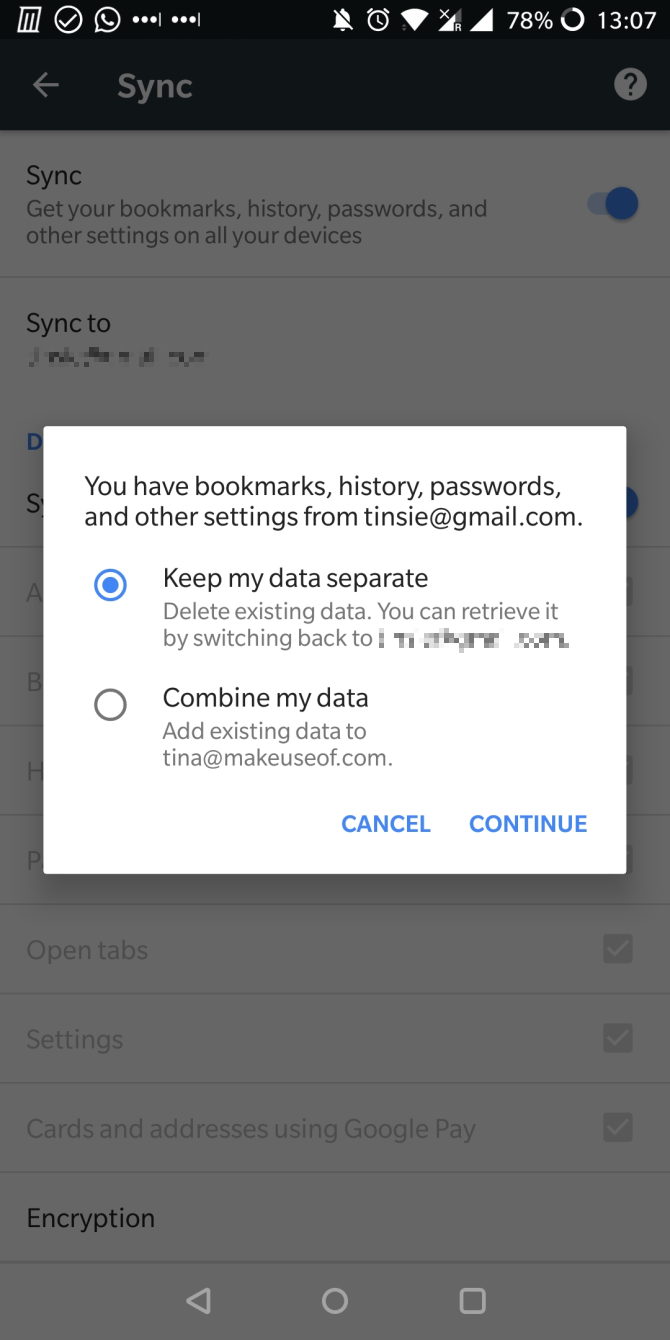
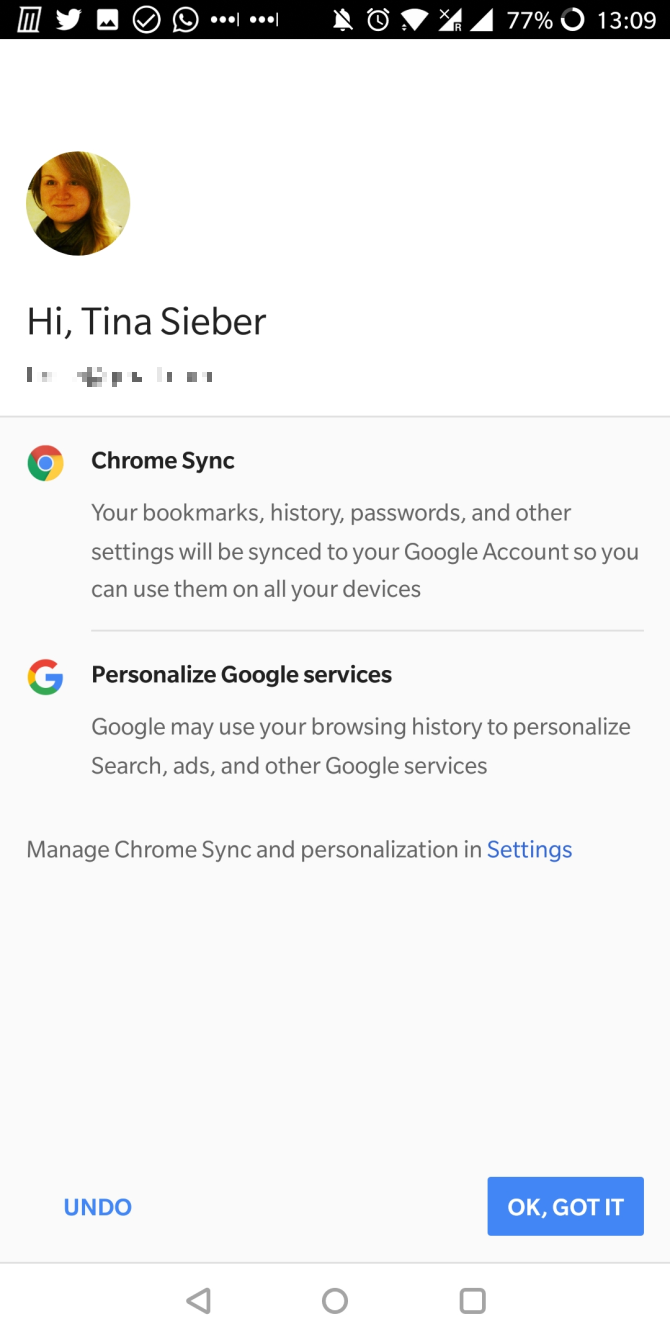
Allo e Duo
Allo e Duo de ter substituído o Hangouts. Enquanto os Hangouts suportam várias contas( ver abaixo), Allo e Duo estão ligados ao seu número de telefone e você só pode associá-los a uma Conta Google de cada vez. No entanto, você pode mudar contas.
para mudar de contas em Duo, abra a aplicação e toque no menu de três pontos no canto superior direito. Seleccione a configuração e escolha Remover a conta do Google do Duo. A seguir, talvez tenha de verificar o seu número de telefone.

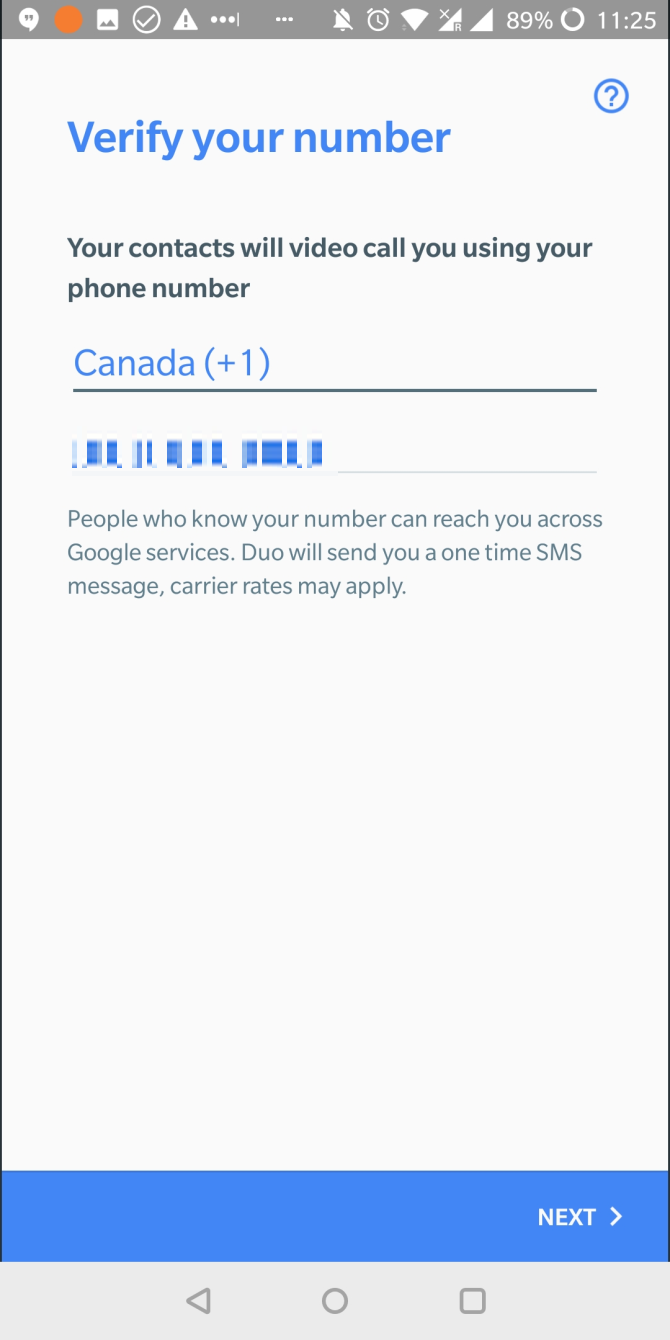
Agora volte para Configurações e toque em Adicionar Conta. Se você tiver mais de uma conta, você verá uma lista com todas as contas que você pode adicionar. Escolhe um, concorda, e estás feito.
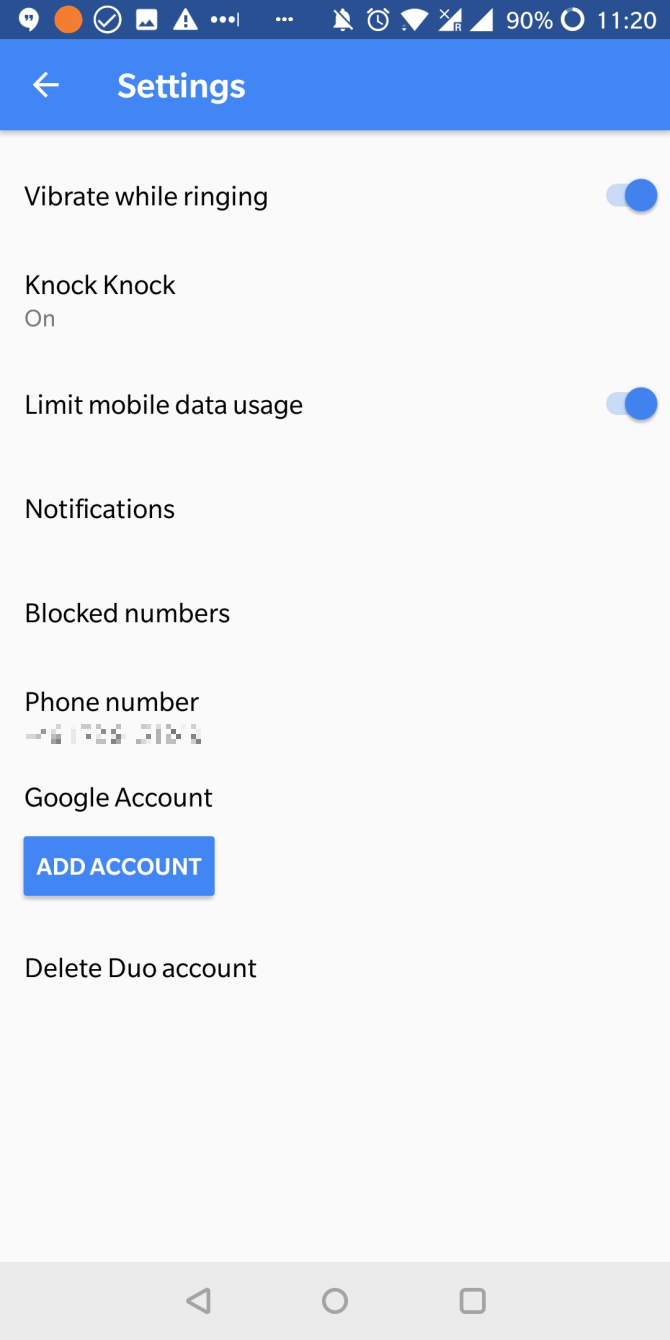
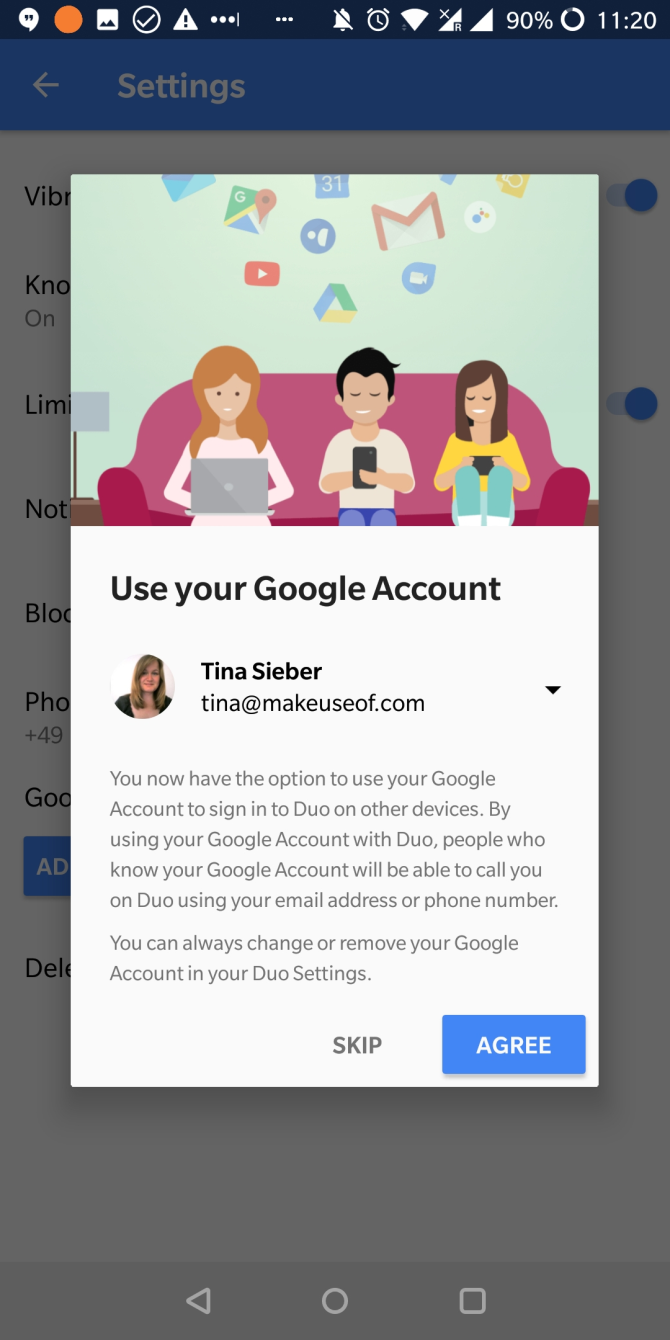
Para fazer isso no Allo, abrir a aplicação, toque em o hambúrguer ícone no canto superior esquerdo e selecione Configurações. A partir daqui, toque na conta > desconecte, em seguida, selecione a Conta Google e escolha a sua conta desejada para adicionar.
Hangouts
tal como o Gmail, a aplicação Hangouts irá mostrar-lhe uma lista das suas contas, para que possa gerir várias identidades.
Via configuração, você pode fazer escolhas individuais para cada conta. Por exemplo, você pode optar por receber notificações de vibração e som para uma conta, mas apenas vibração para outra.
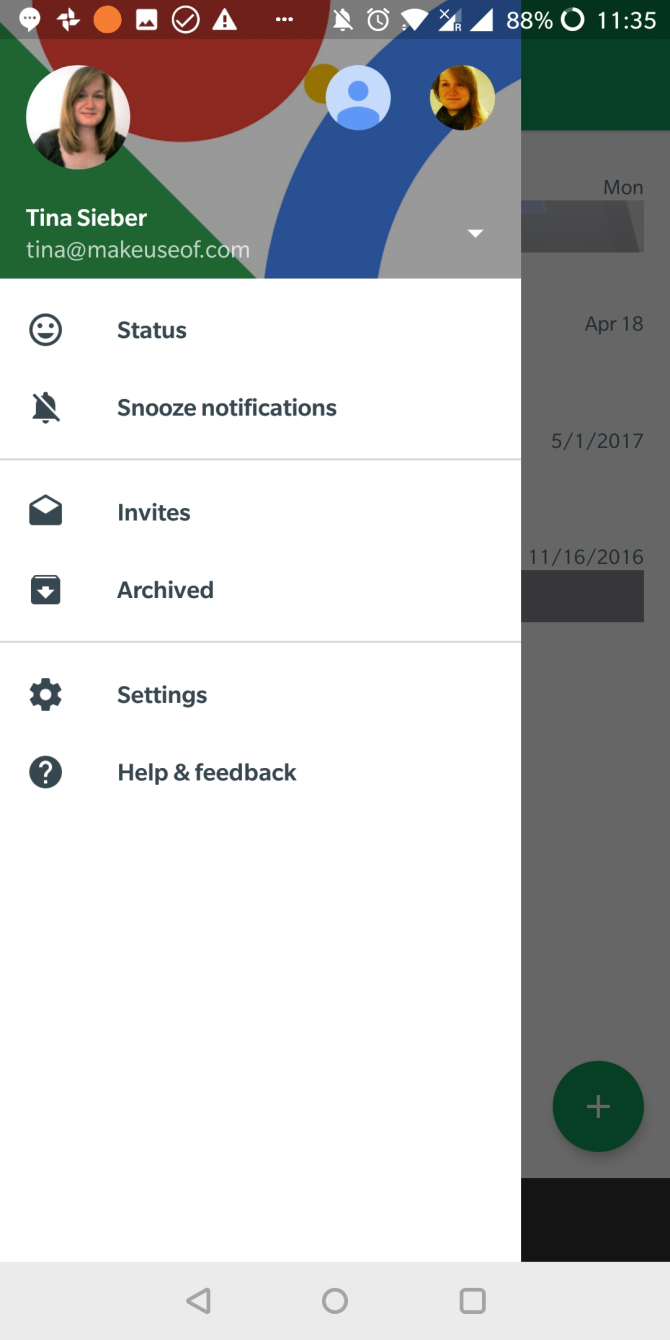
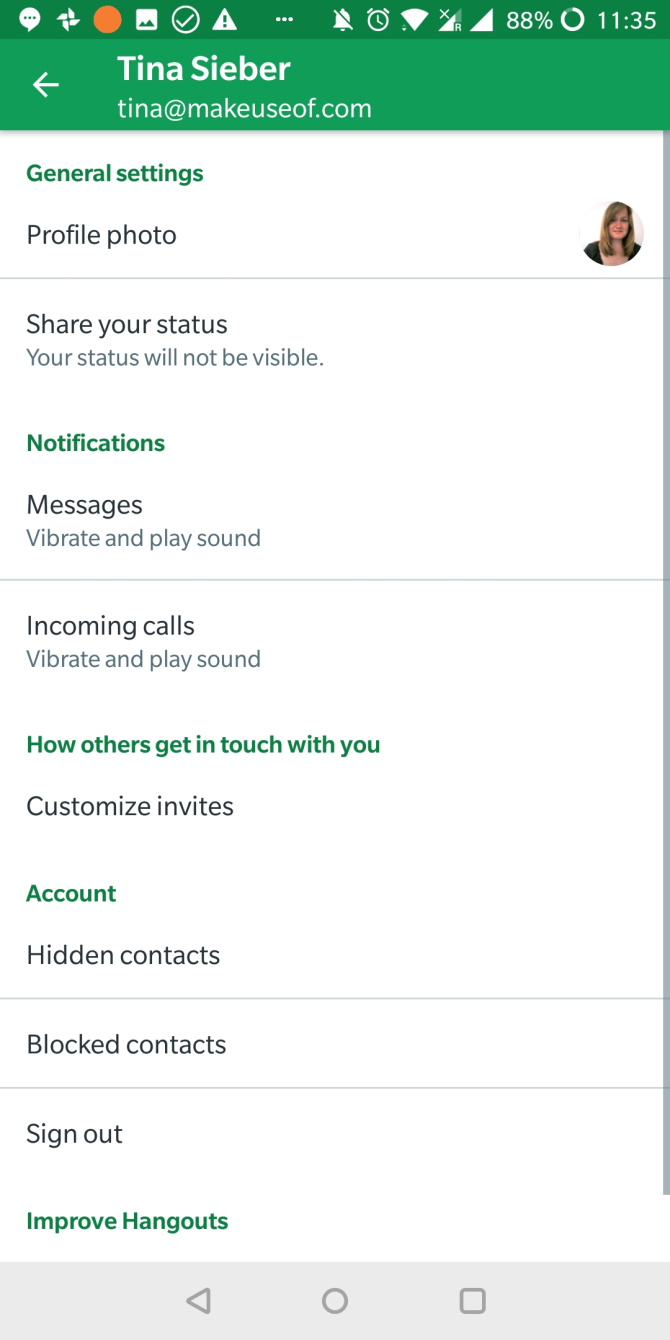
Calendar
Your calendar can display events from multiple sources. Not only can you manage multiple calendars under one account, you can manage them from multiple accounts.
abra a aplicação, Toque no ícone do hambúrguer e navegue pela lista de calendários em cada uma das suas contas Google. Embora você não possa desativar contas inteiras aqui (você teria que fazer isso sob a configuração da Conta Google do Android, como descrito acima), você pode deseleccionar todos os calendários listados sob um perfil específico.
Quando descer todo o caminho e tocar nas opções, poderá seleccionar cada calendário e editar as suas opções individuais, como a cor ou as notificações predefinidas.
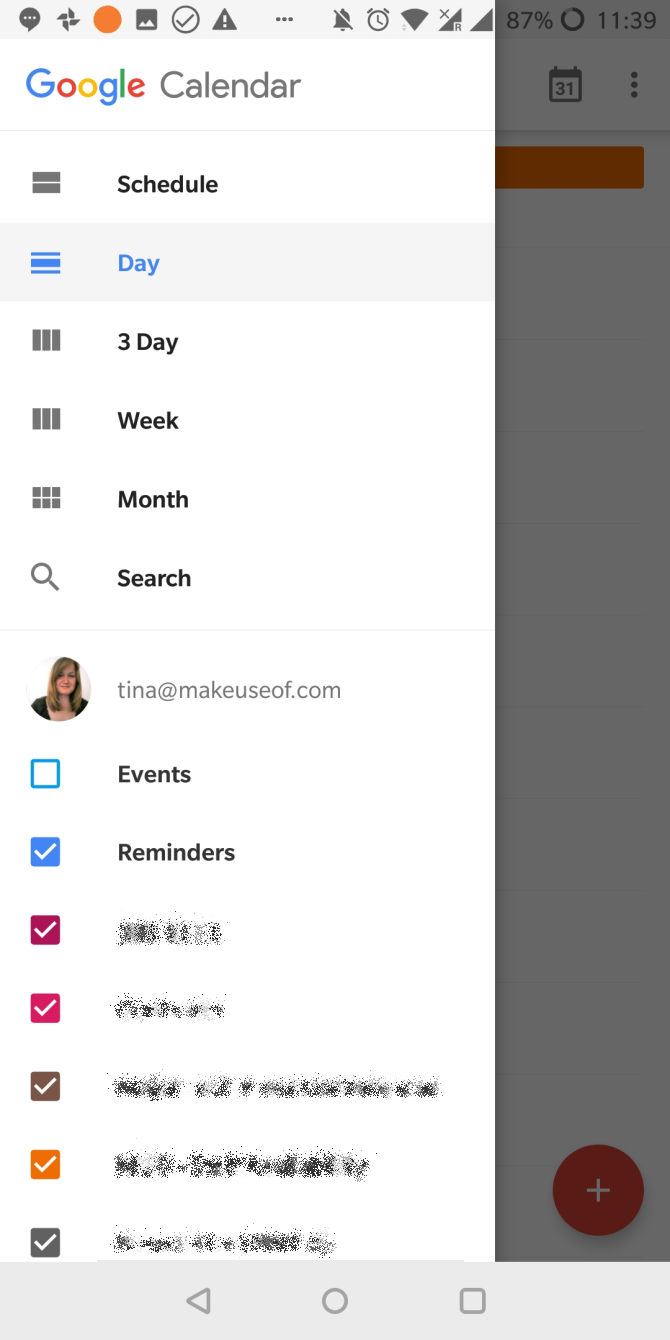
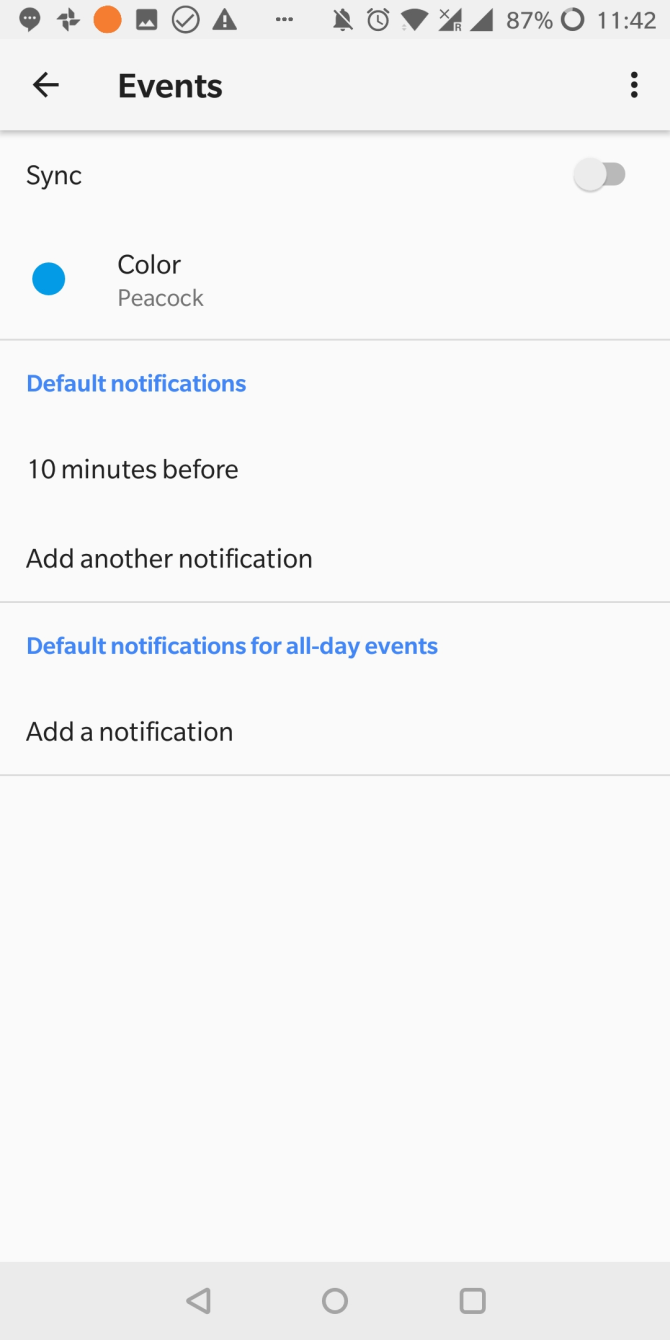
Play Store
The Play Store also supports multiple accounts. Tap the hamburger icon to expand your account options.
meus aplicativos& jogos é uma funcionalidade interessante do Google Play se você estiver usando a mesma conta em dois dispositivos diferentes ou movendo uma conta para um novo dispositivo. A Play Store mantém um registro de qualquer aplicativo que você já instalou até que você removê-lo de sua biblioteca, tocando o ícone X.
assim, é aqui que você pode encontrar aplicativos que você usou no passado, possivelmente em outro dispositivo, e instalá-los. Infelizmente, você não pode mais instalar aplicativos em massa a partir desta tela.
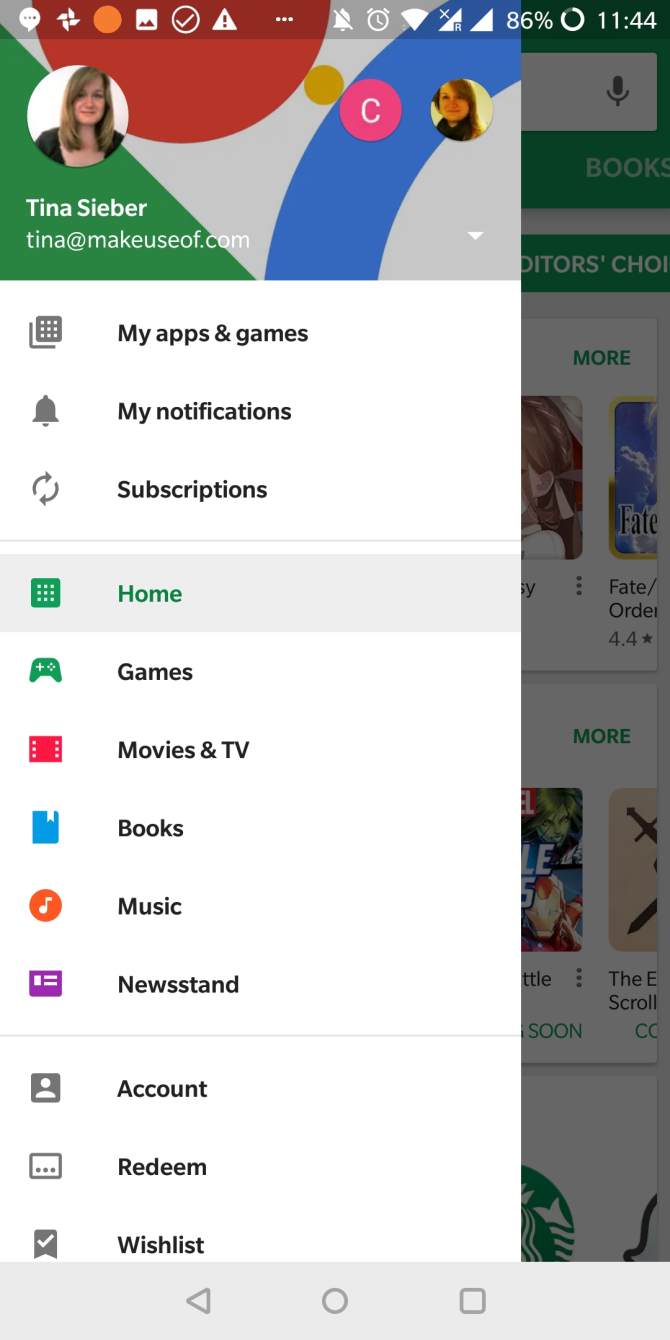
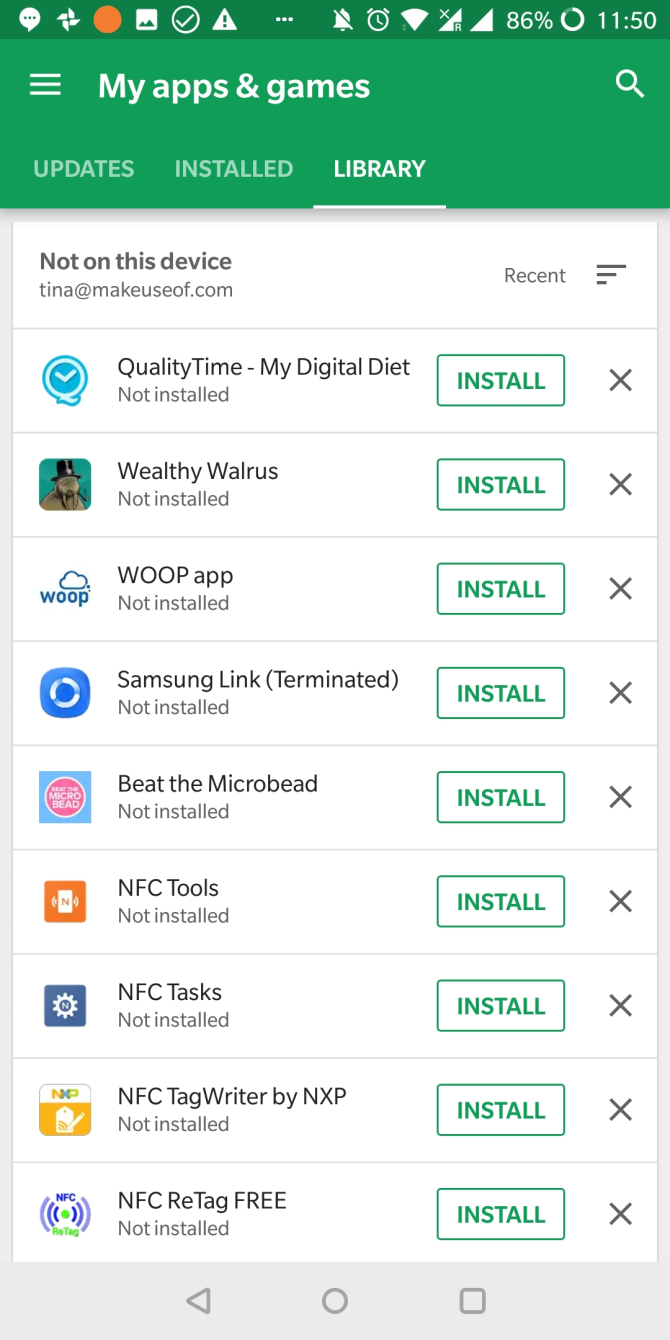
Other Apps
Managing multiple accounts in Google Drive, Keep, and other Google apps is very similar to what we described above. Os contactos de todas as suas contas Google e outras contas não Google, como o Facebook e o WhatsApp, devem sincronizar-se automaticamente com a sua aplicação de contactos.
E, se estiver interessado, aprenda a definir uma conta do Google como padrão para se inscrever no apps. posso fazer o mesmo para outras contas?
Sim, mas não para muitos. Facebook, Skype, Twitter, WhatsApp e Dropbox, por exemplo, permitem apenas um único ID de usuário por dispositivo. Você pode configurar contas adicionais para outros clientes de E-mail, e outros aplicativos também podem suportar vários IDs.
no entanto, você pode executar várias cópias do mesmo aplicativo no Android usando um aplicativo de terceiros chamado Espaço Paralelo. Você pode então associar cada aplicativo com uma conta de usuário diferente.
como você gerencia seus aplicativos Android?
hoje em dia é comum ter múltiplas identidades ou contas de E-mail, associadas a diferentes projetos ou empregos. Felizmente, o Google tornou fácil gerenciar todos os seus IDs com ele em um único dispositivo. sabia que podia remover todas as contas do Google do seu telemóvel?
ao concluir um Doutorado, Tina começou a escrever sobre tecnologia de consumo em 2006 e nunca mais parou. Agora também uma editora e SEO, você pode encontrá-la no Twitter ou caminhando por um trilho próximo.mais de Tina Sieber